Як виправити msvcr110.dll відсутня на Windows 10
MSVCR110.dll є Microsoft Visual C ++ перерозподіляється dll, як запропоновано його назвою. Цей файл DLL необхідний для запуску будь-якої програми / програми, побудованої за допомогою Visual Studio 2011/2012. Якщо цей файл відсутній, Windows видає помилку: “ Програма не може запуститися, оскільки на вашому комп'ютері відсутня MSVCR110.dll. Спробуйте переінсталювати програму, щоб усунути цю проблему . "
Хоча найпривабливішим рішенням може бути просто завантажити файл dll, користувачеві потрібно бути обережним, на якому вони завантажуються. Також це може не вирішити проблему. Спробуйте вирішити проблему MSVCR110.dll у Windows 10, виконавши такі дії:
Як виправити Msvcr110.dll помилок на Windows 10?
- Завантажте та встановіть msvcr110.dll
- Відновлення msvcr110.dll з кошика.
- Перевстановіть можливість поширення Visual C ++ для Visual Studio 2012
- Перевстановіть програму, яка виробляє помилку msvcr110.dll
- Запустіть сканування вірусів / шкідливих програм всієї системи
- Використовуйте функцію відновлення системи, щоб скасувати нещодавні системні зміни

Рішення 1 - Завантажте та встановіть msvcr110.dll

Перше, що вам слід спробувати - це завантажити та встановити msvcr110.dll. У більшості випадків це вирішить вашу проблему. Перейдіть за цим посиланням. Прокрутіть вниз до списку версій і завантажте файл, специфічний для вашої операційної системи.
Після завершення завантаження витягніть файл. Клацніть правою кнопкою миші на msvcr110.dll і натисніть копіювати. Тепер перейдіть до папки System32 вашого комп'ютера (локальний диск> Windows> System32) і вставте файл.
Тепер перейдіть до папки SysWOW64 (локальний диск> Windows> SysWOW64) і вставте msvcr110.dll.
Тепер спробуйте запустити програму. Будемо сподіватися, що це вирішить проблему. Якщо не перейти до наступного рішення.
Рішення 2 - Відновлення msvcr110.dll з кошика.

Найбільш поширеною причиною помилки «відсутній msvcr110.dll» є випадковий вилучення файлу з користувача. Якщо ви нещодавно не очистили кошик, є ймовірність збереження файлу в кошику.
Просто відкрийте корзину і знайти файл msvcr110.dll. Клацніть на ньому правою кнопкою миші та натисніть кнопку Відновити. Віола! Це має вирішити проблему.
Рішення 3 - Перевстановіть Visual C ++, що поширюється для Visual Studio 2012

1. Перейдіть до панелі керування> Програми та функції.
2. Виберіть "Visual C ++ Redistributable for Visual Studio" і натисніть "Видалити" у верхній частині вікна. Щоб видалити програму, дотримуйтеся вказівок на екрані.
3. Тепер перейдіть на це посилання і завантажте останню версію Visual C ++ Redistributable для Visual Studio.
4. Після завершення завантаження відкрийте файл установки та дотримуйтесь інструкцій на екрані, щоб завершити встановлення.
Це майже напевно усуне помилку. Нова інсталяція замінить / відновить останню копію msvcr110.dll. Якщо це не вирішить проблему, перейдіть до наступного рішення.
Рішення 4 - Перевстановіть програму, яка виробляє помилку msvcr110.dll
Якщо помилка msvcr110.dll з'являється кожного разу при використанні певної програми, спробуйте переінсталювати цю програму.
Перейдіть до панелі керування> Програми та функції. Виберіть програму та натисніть "Видалити". Щоб завершити процес, виконайте інструкції на екрані.
Рішення 5 - Запуск сканування вірусів / шкідливих програм всієї системи
Щоб переконатися, що у вашій системі немає шкідливих програм, що викликає помилку msvcr110.dll, запустіть швидку перевірку вашої системи. Зловмисне програмне забезпечення часто відповідає за видалення файлів dll. Використовуйте антивірусне програмне забезпечення за вашим вибором. Сподіваюся, це дозволить визначити винуватця і виправити вашу проблему.
Є багато великих інструментів безпеки, але найкраще - Bitdefender, BullGuard і Panda Antivirus, тому спробуйте будь-який з них.
Можна також використовувати вбудований у Windows антивірус, Windows Defender. Ось як виконати повну перевірку системи на оновлення Windows 10 Creators:
- Щоб запустити інструмент, натисніть Пуск> введіть "Defender"> двічі клацніть Windows Defender
- На лівій панелі виберіть піктограму щита
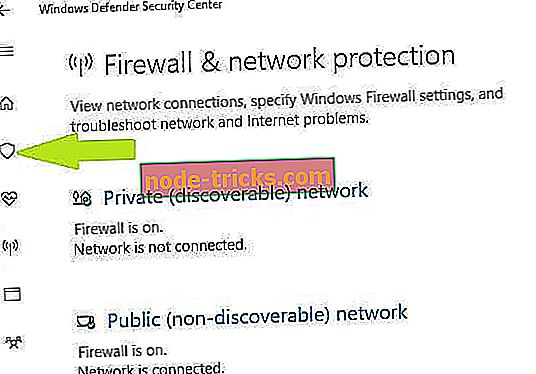
- У новому вікні натисніть кнопку Розширене сканування
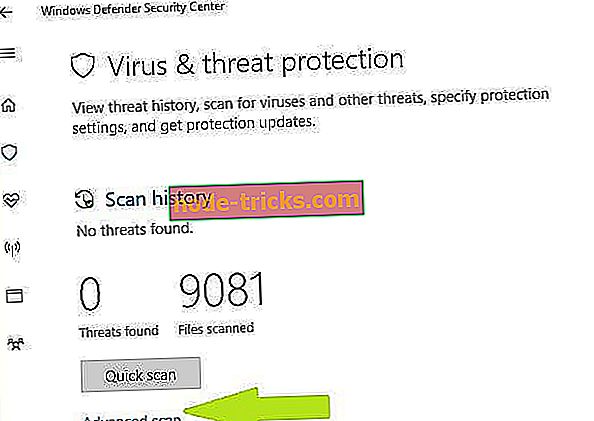
- Перевірте повну опцію сканування, щоб запустити повну перевірку шкідливих програм.
Рішення 6 - Використовуйте функцію відновлення системи, щоб скасувати нещодавні системні зміни
Якщо все інше не вдалося, спробуйте скористатися відновленням системи, щоб відновити комп'ютер до стану з більш ранніх дат. Недавнє оновлення або зміна системи може бути причиною відсутності файлу msvcr110.dll. Виконайте такі дії:
1. Натисніть кнопку Пуск і введіть "Відновлення системи" у вікні пошуку.
2. Виберіть "Відновлення системи" в результатах пошуку.
3. У знову відкритому вікні дотримуйтесь вказівок на екрані.

Процес відновлення системи розпочнеться. Після завершення процесу перезавантажте комп'ютер. Це, швидше за все, виправити помилку 0x8024001e.
Сподіваємося, що одне з цих рішень працювало для вас. Якщо ні, спробуйте звернутися до служби підтримки Microsoft.

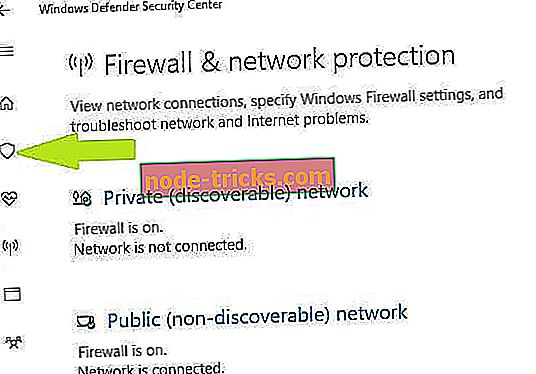
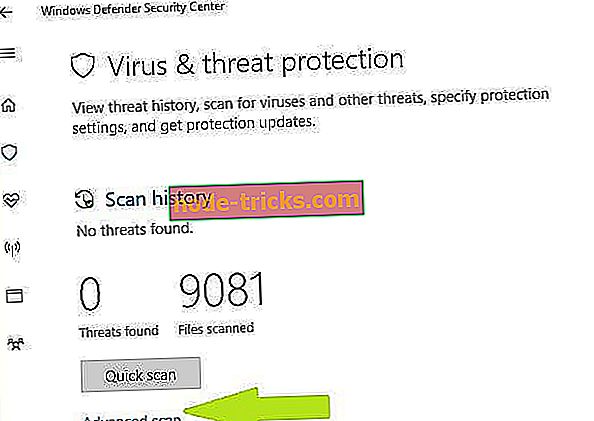
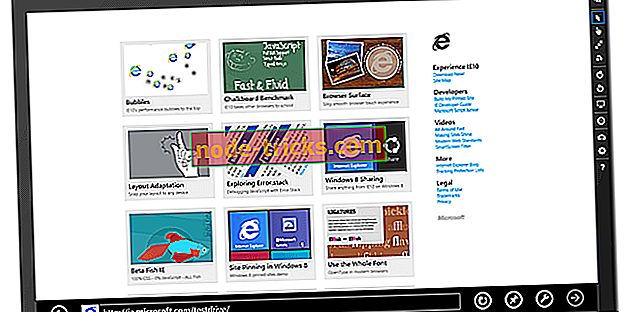
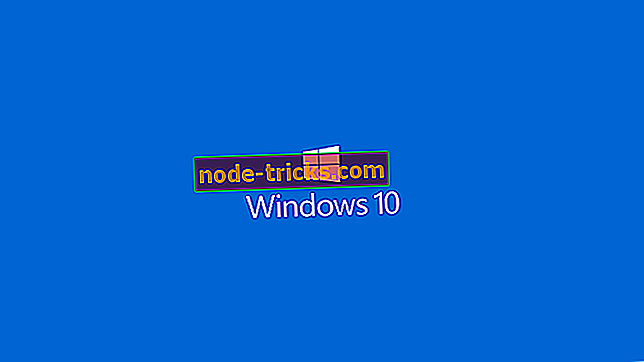

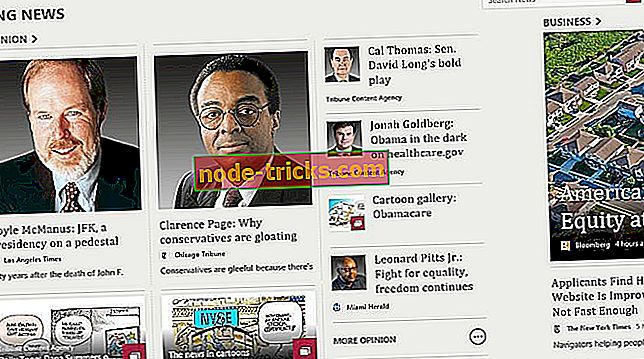


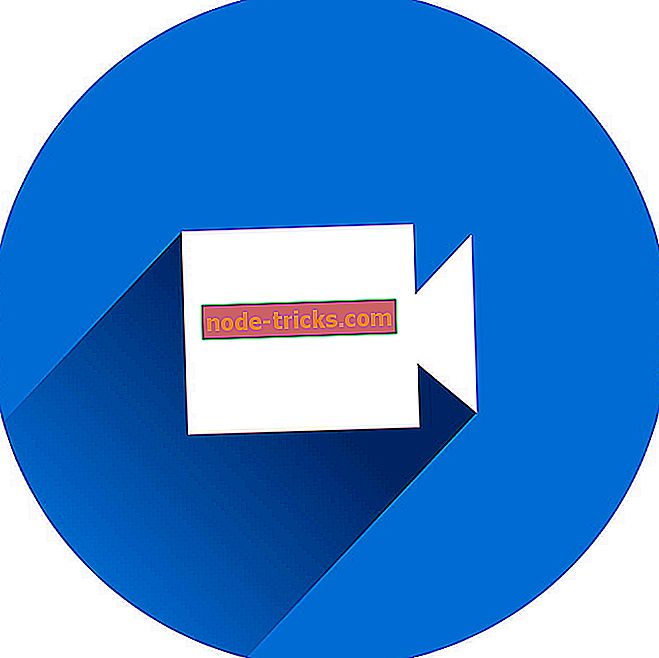
![Фатальна помилка: неможливо створити тимчасовий каталог на ПК з ОС Windows [FIX]](https://node-tricks.com/img/fix/681/fatal-error-cannot-create-temporary-directory-windows-pcs-6.png)